Maison >Tutoriel système >Série Windows >Comment modifier les paramètres de la méthode de saisie par défaut dans la version familiale Win10
Comment modifier les paramètres de la méthode de saisie par défaut dans la version familiale Win10
- PHPzavant
- 2024-01-26 19:27:37846parcourir
PHP Editor Strawberry vous présentera comment définir la méthode de saisie par défaut dans Win10 Home Edition. Dans Win10 Home Edition, définir la méthode de saisie par défaut peut nous aider à saisir du texte plus facilement. Ci-dessous, nous présenterons en détail les étapes de configuration spécifiques.
Comment définir la méthode de saisie par défaut dans la version familiale Win10
1 Tout d'abord, nous cliquons sur ENG dans le coin inférieur droit de la barre des tâches.

2. Ensuite, nous sélectionnons l'option de langue préférée dans la barre de menu sur laquelle nous cliquons.

3. Nous sélectionnons "Sélectionner la méthode de saisie qui est toujours utilisée par défaut" dans la page des paramètres de langue
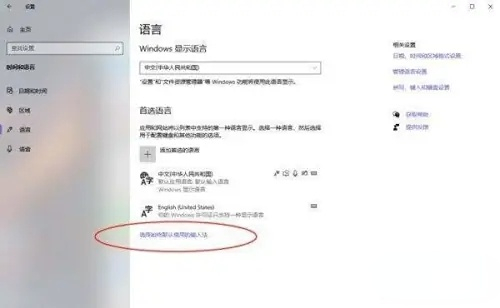
4. Ensuite, nous sélectionnons la méthode de saisie correspondante dans la méthode de saisie alternative par défaut, afin qu'elle soit sélectionnée. peut être parfait Résolu le problème.

En fait, il existe d'autres façons de changer notre méthode de saisie en plus de cette méthode, mais cette méthode est en effet la plus simple et la plus pratique.
Ce qui précède est le contenu détaillé de. pour plus d'informations, suivez d'autres articles connexes sur le site Web de PHP en chinois!

